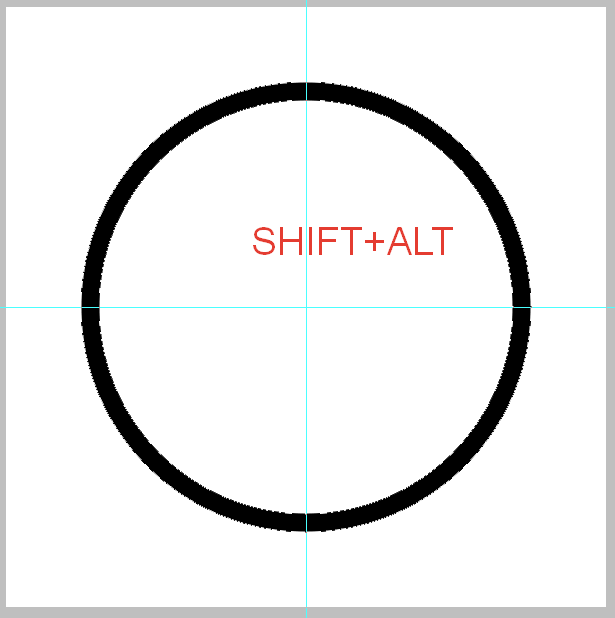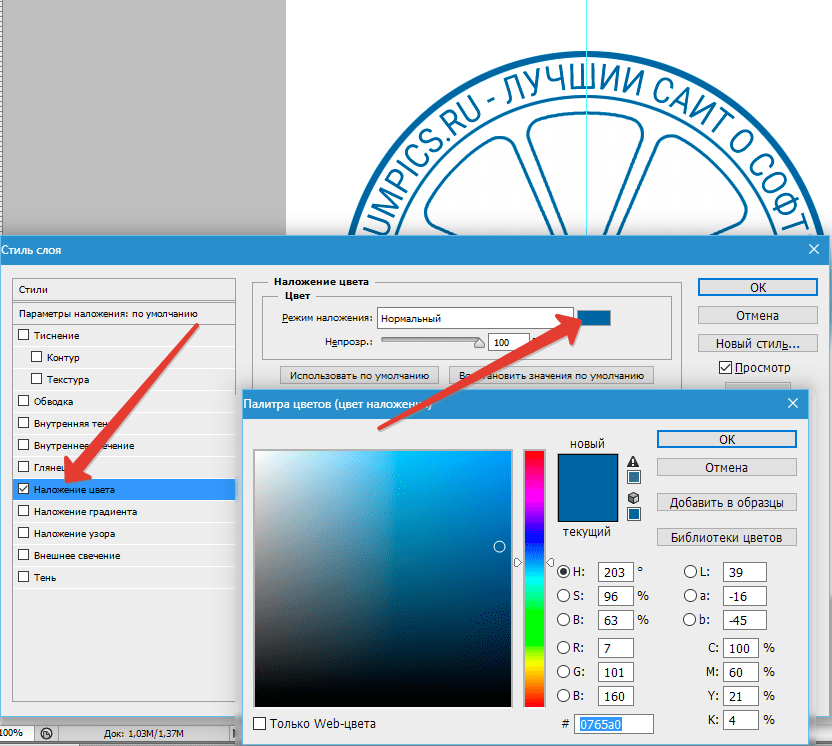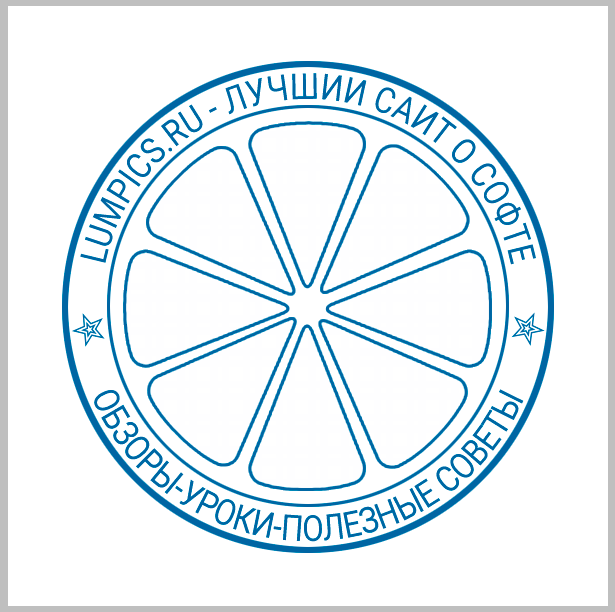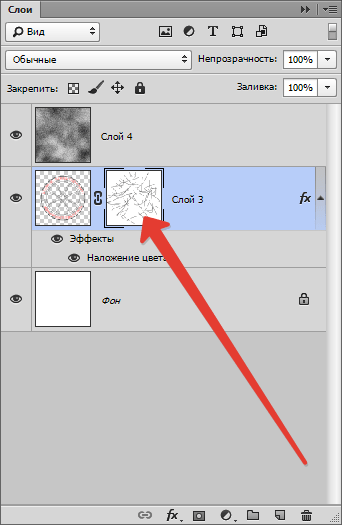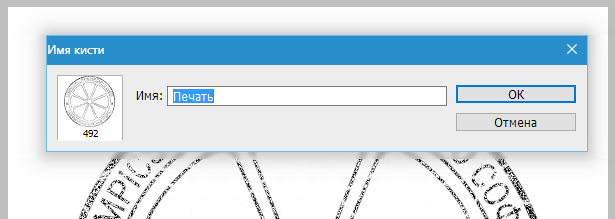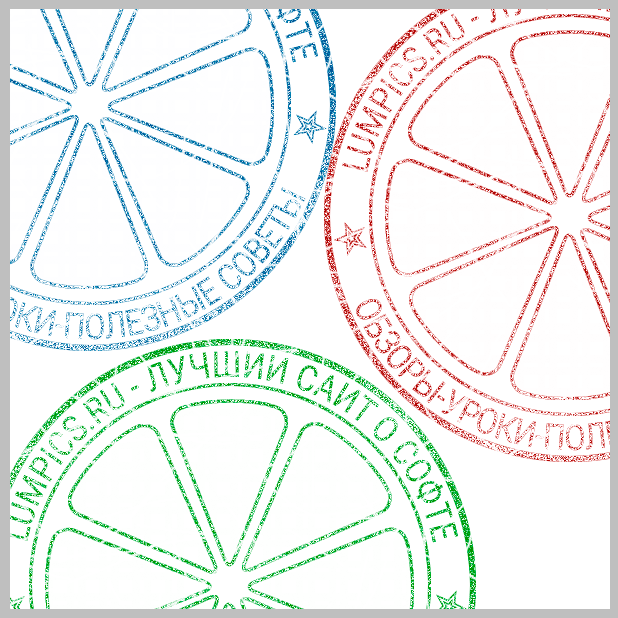Как подделать печать в фотошопе
Как сделать печать в Фотошопе
Создание печати в Photoshop
Для примера создадим печать нашего сайта Lumpics.ru, применив несколько приемов, а затем сохраним ее для повторного использования.
Этап 1: Разработка
Рисуем круглую рамку (читаем статью). Ставим курсор на пересечение направляющих, зажимаем SHIFT и, когда уже начали тянуть, зажимаем еще и ALT. Это позволит фигуре растягиваться относительно центра во все стороны.
Информация, содержащаяся в статье по ссылке выше, позволяет создавать круговые надписи. Но есть один нюанс. Радиусы внешнего и внутреннего контуров не совпадают, а для печати это не хорошо. Несмотря на это с верхней надписью мы справились, а вот с нижней придется повозиться.
Печать готова, но можно сделать ее немного реалистичнее.
Этап 2: Финишная обработка
Форма «Жесткая круглая», размер 2-3 пикселя.
Этап 3: Сохранение
Возникает неизбежный вопрос: если потребуется воспользоваться этой печатью в будущем, то как быть? Рисовать ее заново? Нет. Для этого в Фотошопе есть функция создания кистей. Давайте сделаем уже настоящую печать.
Новая кисть появится в самом низу набора.
Теперь можно, выбрав готовую кисть с отпечатком, настраивать ее размер, цвет, а также вращать вокруг своей оси.
Печать создана и готова к применению.
Помимо этой статьи, на сайте еще 12528 инструкций.
Добавьте сайт Lumpics.ru в закладки (CTRL+D) и мы точно еще пригодимся вам.
Отблагодарите автора, поделитесь статьей в социальных сетях.
Создаем реалистичную печать в фотошоп
1. Создайте новый документ белого цвета размерами 300px в ширину и 300px в длину.
2. Напишите на созданном документе примерно посредине текст черным шрифтом Arial, который будет находится по периферии будущей печати:
3. В настройках инструмента Текст нажмите на значок, отмеченный на скриншоте красным:
и в открывшемся окне выберите стиль деформации текста дугой:
Для этого стиля примените следующие настройки:
4. Теперь дублируйте текстовый слой: Слой (Layer) –> Создать дубликат слоя…(Duplicate Layer…)
и примените команды Редактирование (Edit) –> Трансформирование (Transform) –> Поворот на 180° (Rotate 180°)
сместите текстовый слой так, чтобы получилось так:
5. Для обводки нашей печать создадим новый слой и выберем инструмент “Эллипс” ( Ellitical Marquee tool), его также можно вызвать горячей клавишей U. С помощью эллипса создайте контур вокруг текста. Выберите настройки кисти – диаметр – 5px, жесткость – 100%, цвет – черный. Снова выберите инструмент “эллипс”, кликните в любом месте документа правой кнопкой мыши и выберите строку “Выполнить обводку контура” –> кисть.
6. Создайте подобным образом внутренний контур печати. В настройках кисти поменяйте диаметр на меньший (2 px) и также, как и предыдущий раз обведите контур.
7. Напишите текст, который будет находится во внутренней части будущего оттиска и сдвиньте его точно в центр при помощи инструмента Перемещение (Move Tool).
9. Меняем режим смешивания слоев (Blending mode) на Осветление (Screen). Последний штрих – объединяем слои (Слой –> Выполнить сведение…) и повернуть изображение, применив команды Редактирование (Edit) – Трансформирование (Transform) – Поворот (Rotate).
Как сделать печать в фотошопе
В этом уроке вы научитесь рисовать печать или штамп в фотошопе. Печать будет круглая, хотя можно сделать и треугольную. Вы научитесь делать печать сами, со своими данными для организации. Читайте инструкцию ниже.
Создаем круг для печати
Первое, что нужно сделать это создать круг с прозрачным цветом внутри, но с синей обводкой в 3 пикселя. Наилучший синий цвет для печати — #013fcd
Чтобы создать круг с пустой заливкой, но с цветовой обводкой — воспользуйтесь инструментом Эллипс:
Настройки инструмента в верхней панели выглядят так — основной цвет прозрачный, цвет обводки #013fcd
Теперь когда настройки круга установлены, нарисуйте круг.
Для этого зажмите SHIFT и Левую Кнопку Мыши. Далее тяните курсор в сторону, создавая круг. Таким образом, у вас получится идеально ровный круг.
Дублируем круг
Сделайте копию слоя с кругом. Для этого выберите этот слой и нажмите CTRL+J.
Появится копия слоя с кругом. С ним будем дальше работать.
Измените размер обводки нового круга на 1 пиксель.
Нажмите CTRL+T для масштабирования и уменьшите круг зажав SHIFT+ALT (чтобы круг уменьшался пропорционально центру).
Отлично! Мы подготовили каркас для печати и место для надписи.
Добавляем надпись для печати
Скопируйте последний круг с тонкой обводкой и сделайте этой копии у круга обводку прозрачной — по сути круга не будет видно, но он будет сверху оригинального. Далее активируйте инструмент Text Tool чтобы добавить надпись.
Наведите курсором на этот круг (и вы увидите как измениться курсор предлагая вам добавить надпись по контуру круга), нажмите левую кнопку мыши и начинайте писать.
Добавьте надпись какую захотите, можно играть с размером надписи, чтобы она получилась ровно на весь круг.
Осталось добавить главную надпись по центру.
Собственно, простенькая печать готова. Вы можете усложнять и эксперементировать как захотите, технику вы поняли.
Можно добавить фон бумаги для эффекта. Красивее и реалистичнее будет если вы покрутите печать.
Автор урока — Александр Pixelbox.ru
Если вы нашли ошибку/опечатку, пожалуйста, выделите фрагмент текста и нажмите Ctrl+Enter.
Как сделать эффект текстурной печати в фотошопе — освещаем по полочкам
Недавно я получил несколько вопросов о том, как я создаю текстурирование в стиле высокой печати, которое встречается практически на каждом ретро / винтажном дизайне, который я делаю. Сегодняшний учебник покажет вам быстрый и простой способ придать вашим логотипам и типографике тот эффект стиля чернильных штампов, который возник из старой техники печати в стиле высокой печати.
Высокая печать — это старый метод печати, при котором чернила печатаются на бумаге, по сути, как резиновая печать. Как мы все знаем, когда играем с резиновыми и картофельными штампами в детстве, такая базовая техника печати может привести к некоторому крутому текстурированию, особенно если на участках поверхности печати не хватает чернил. Первоначально это было бы замечено как ошибка или ошибка в печати, но в настоящее время мы активно стремимся подделать этот вид текстурирования, чтобы придать нашему произведению состаренный и ностальгический вид.
Эффект текстурной печати в фотошопе
Нажмите CMD + Shift + U, чтобы обесцветить текстуру, затем откройте окно уровней (CMD + L) и измените ручки, чтобы увеличить контрастность изображения. Цель состоит в том, чтобы создать резкие белые детали, которые будут представлять бумагу, показывающую сквозь чернила.
Выберите основной слой логотипа или группу слоев и добавьте маску слоя.
Выберите слой текстуры и нажмите CMD + A, чтобы выбрать все, затем CMD + C, чтобы скопировать. Выключите или удалите текстурный слой, затем нажмите ALT +, кликнув по миниатюре Layer Mask. Это перенесет вас в маску слоя, чтобы отредактировать его содержимое. Нажмите CMD + V, чтобы вставить текстуру, затем щелкните в любом месте палитры слоев, чтобы выйти из маски слоя.
Текстура теперь была применена в качестве маски и делает черные области маски прозрачными, а белые области непрозрачными. В зависимости от исходного файла текстуры вам может понадобиться инвертировать маску. Слишком много художественных работ в настоящее время стирается, поэтому изменение его с «белый на черный» на «черный на белый» приведет к гораздо лучшему эффекту.
Вы даже можете отсоединить маску от ее слоя и перемещать текстуру независимо друг от друга, чтобы точно настроить размещение над вашими работами.
Окончательный эффект придает художественному оформлению популярный винтажный вид, имитируя внешний вид прессованных чернил на старых печатных принтах.
А как насчет иллюстратора?
Если я специально не создаю логотип в винтажном стиле с текстурированием в качестве части дизайна, я часто копирую свои рисунки в Photoshop и быстро использую эту текстурную технику Layer Mask.
Обновление: маски прозрачности Illustrator
Я только что обнаружил другую технику, которая может быть использована для текстурирования ваших работ непосредственно в Illustrator: Opacity Masks. Подобно маске слоев Photoshop, маски непрозрачности визуализируют видимость вашего произведения в соответствии с черно-белыми областями содержимого маски. Растровые текстуры или векторные текстуры могут быть использованы в качестве непрозрачных масок, но, что более впечатляюще, они неразрушающие, в отличие от моего ранее упомянутого процесса Pathfinder.
Выберите иллюстрацию в Illustrator и перейдите на панель «Прозрачность». Откройте выдвижное меню и выберите «Сделать маску непрозрачности».
Снимите флажок «Клип», затем щелкните миниатюру маски, чтобы активировать ее. Вставьте любой текстурный файл, чтобы стереть часть вашего дизайна. Растровые текстуры могут использоваться для мелких деталей, но помните, что они не будут масштабируемыми. Используйте векторные текстуры, чтобы поддерживать эту масштабируемость, сохраняя при этом ваши оригинальные рисунки.